DocFetcher არის ღია პროგრამა, რომელიც საშუალებას გაძლევთ მოძებნოთ ფაილების შინაარსი თქვენს კომპიუტერში. - ეს გუგლის მსგავსია, მაგრამ მხოლოდ ადგილობრივი ფაილებისთვის. პროგრამა მუშაობს Windows, Linux და OS X- ზე. გავრცელებულია Eclipse- ის ლიცენზიის ქვეშ.
როგორ გამოვიყენოთ?
ქვემოთ მოცემულია ეკრანის სურათი ინტერფეისი პროგრამები. მოთხოვნები შეიტანება ტექსტში (1). ძიების შედეგები ნაჩვენებია შედეგების პანელში (2). გადახედვისას ველში (3) შეგიძლიათ იხილოთ ფაილის ტექსტური შინაარსი, რომელიც ხაზგასმულია შედეგების პანელში. ყველა მატჩი ხაზგასმულია ყვითელში.
შედეგების გაფილტვრა შეგიძლიათ მიუთითოთ ფაილის მინიმალური ან მაქსიმალური ზომა (4), ფაილის ტიპი (5) ან მისი ადგილმდებარეობა (6). ნომერი (7) ნიშნით მონიშნული ღილაკები გამოიყენება მომხმარებლის სახელმძღვანელოს დასადგენად, პარამეტრების შესასრულებლად და პროგრამის უჯრის შესამცირებლად.
იმისათვის, რომ DocFetcher- მა იმუშაოს, აუცილებელია ინდექსებირება საქაღალდეებში, რომელშიც გსურთ მოძებნოთ. რა არის ინდექსირება და როგორ მუშაობს ეს, ქვემოთ მოცემულია უფრო დეტალურად. მოკლედ, ინდექსი საშუალებას მისცემს DocFetcher- ს სწრაფად (სიტყვასიტყვით რამდენიმე წამში) განსაზღვროს რომელი ფაილები შეიცავს გარკვეულ სიტყვებს. შესაბამისად, იზრდება ძიების სიჩქარე. ამ ეკრანის ჩვენება გვიჩვენებს DocFetcher- ის დიალოგს ახალი ინდექსების შესაქმნელად.
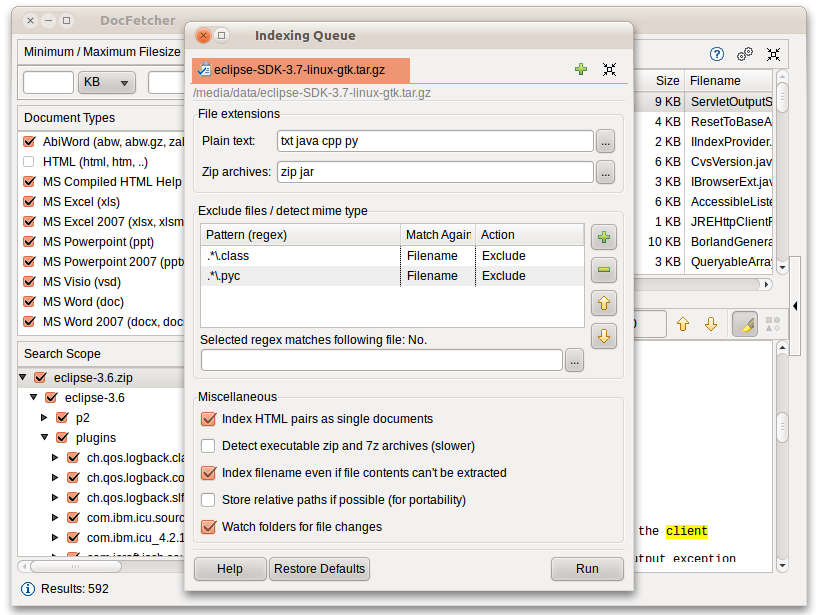
ამ დიალოგის ფანჯრის ბოლოში ღილაკზე "აწარმოებს" დაჭერით იწყება ინდეზირება. ინდექსირების პროცესს შეიძლება გარკვეული დრო დასჭირდეს, იმისდა მიხედვით, თუ ფაილების რაოდენობა და ზომა ინდექსირდება. როგორც წესი, წუთში დაახლოებით ორასი ფაილი ინდექსირდება.
არ არის აუცილებელი იგივე საქაღალდეების ხელმეორედ ინდექსირება. განახლება საქაღალდის ინდექსი მისი შინაარსის შეცვლის შემდეგ უფრო სწრაფია. ეს პროცესი ჩვეულებრივ რამდენიმე წამს იღებს.
პროგრამის მახასიათებლები
- პორტატული ვერსია: DocFetcher– ის პორტატული ვერსია მუშაობს Windows– ზე, Linux– ზე და OS X. ქვემოთ აღწერილია, რატომ არის აუცილებელი ეს?
- 64 ბიტიანი მხარდაჭერა: 32 – ბიტიანი და 64 – ბიტიანი ოპერაციული სისტემების მხარდაჭერა.
- Unicode მხარდაჭერა: DocFetcher მხარს უჭერს უნიკოდ ყველა ძირითადი ფაილის ფორმატის ჩათვლით Microsoft Office, OpenOffice.org, PDF, HTML, RTF და TXT.
- დაარქივებული ფაილების მხარდაჭერა: DocFetcher მხარს უჭერს შემდეგ საარქივო ფორმატებს: zip, 7z, rar და მთელი tar. * საარქივო ოჯახი. შეიძლება შეიცვალოს zip არქივების ფაილური გაფართოების სია, რაც საშუალებას გაძლევთ დაამატოთ მხარდაჭერა zip- ზე დაფუძნებული სხვა ფორმატებისთვის. გარდა ამისა, DocFetcher მარტივად შეუძლია გაუმკლავდეს თანდართული არქივების შეუზღუდავი რაოდენობას.
- ძებნა ფაილებში: ფაილის გაფართოებები, რომლებშიც DocFetcher ცნობს ჩვეულებრივ ტექსტს, შეიძლება შეიცვალოს, ეს საშუალებას მოგცემთ გამოიყენოთ DocFetcher– ით ნებისმიერი სახის და სხვა ტექსტის ფორმატის საძიებო სისტემაში. (ეს ფუნქცია zip Archives- ის გაფართოების შეცვლის ფუნქციასთან ერთად კარგ შედეგს იძლევა, მაგალითად, მაგალითად, ჯავაში შეგიძლიათ იხილოთ Java- ის კოდის ყუთში ფაილის შიგნით).
- Outlook PST ფაილები: DocFetcher საშუალებას გაძლევთ მოძებნოთ Outlook ელ.ფოსტა, რომელიც ჩვეულებრივ ინახება PST ფაილებში.
- HTML წყვილების განსაზღვრა DocFetcher სტანდარტულად განსაზღვრავს წყვილებს HTML ფაილებს (მაგალითად, ფაილს სახელწოდებით "foo.html" და საქაღალდე, რომელსაც ეწოდება "foo_files") და განიხილავს მათ როგორც ერთ დოკუმენტს. ერთი შეხედვით, ეს ფუნქცია შეიძლება უსარგებლო ჩანდეს, მაგრამ სინამდვილეში ეს მნიშვნელოვნად ზრდის ეფექტურობას HTML ფაილების ძებნისას, რადგან HTML საქაღალდეებიდან ყველა დაბნეულობა არ ჯდება ძიების შედეგებში.
- რეგულარული გამოხატვის ინდექსის ფაილის გამორიცხვა: შეგიძლიათ გამოიყენოთ რეგულარული გამონათქვამები, რომ გამოირიცხოს გარკვეული ფაილები ინდექსისგან. მაგალითად, გამორიცხავს microsoft ფაილები Excel, შეგიძლიათ გამოიყენოთ ეს regex:. * \\. Xls
- MIME ტიპების განსაზღვრათქვენ შეგიძლიათ გამოიყენოთ რეგულარული გამონათქვამები კონკრეტული ფაილებისთვის "განსაზღვრა MIME ტიპები", რაც ნიშნავს, რომ DocFetcher შეეცდება დაადგინოს ფაილის ტიპი არა მხოლოდ ამ ფაილის სახელით, არამედ მისი შინაარსით.
- ძლიერი შეკითხვის სინტაქსი: გარდა სტანდარტული გამონათქვამებისა, როგორიცაა "OR", "AND", და "NOT", DocFetcher ასევე მხარს უჭერს უხელმძღვანელებს, ფრაზების ძებნა, არაზუსტი ძებნა ("მოძებნეთ მსგავსი სიტყვები"), სამეზობლოში ჩხრეკა ("ეს ორი სიტყვა უნდა იყოს იყავით ერთმანეთისაგან არაუმეტეს 10 სიტყვისაგან "), გაზარდეთ (" გაზარდეთ დოკუმენტების რეიტინგი, რომლებიც შეიცავს ... ")
მხარდაჭერილი დოკუმენტის ფორმატები
- Microsoft Office (Doc, xls, ppt)
- Microsoft Office 2007 და შემდეგ (docx, xlsx, pptx, docm, xlsm, pptm)
- Microsoft Outlook (PDT)
- OpenOffice.org (უცნაური, უცნაური, უცნაური, უცნაური, ott, ots, otg, otp)
- პორტატული დოკუმენტის ფორმატი (pdf)
- EPUB (epub)
- HTML (html, xhtml, ...)
- ჩვეულებრივი ტექსტი (დააკონფიგურიროთ)
- მდიდარი ტექსტის ფორმატი (rtf)
- AbiWord (abw, abw.gz, zabw)
- Microsoft შეადგინა HTML დახმარება (chm)
- MP3 მეტამონაცემები (mp3)
- FLAC მეტამონაცემები (flac)
- JPEG Exif მეტამონაცემები (jpg, jpeg)
- Microsoft Visio (vsd)
- მასშტაბური ვექტორული გრაფიკა (svg)
ეს არის ის, რაც DocFetcher– ს განასხვავებს ადგილობრივ კომპიუტერში არსებული სხვა საძიებო პროგრამებისგან:
ნაგვის ნაკლებობა: DocFetcher ინტერფეისი მთლიანად სუფთაა. არ არის განცხადებები და pop-up– ები, დარეგისტრირების შეთავაზებით. ზედმეტი არაფერია დაინსტალირებული თქვენს ბრაუზერში, რეესტრში ან სხვაგან.
კონფიდენციალურობა DocFetcher არ აგროვებს თქვენს პირად ინფორმაციას. არცერთი და არც არასდროს. ეჭვგარეშეა შეუძლია ამის გადამოწმება ეძებს.
სამუდამოდ თავისუფალი: მას შემდეგ, რაც DocFetcher– მა გახსნა წყაროს კოდი, არ შეგეშინდეთ, რომ პროგრამა ერთ დღეს მოძველდება და განვითარებას შეწყვეტს. და ტექნიკური დახმარების შესახებ, გსმენიათ რომ Google Desktop, DocFetcher- ის ერთ-ერთი მთავარი კომერციული კონკურენტი, შეჩერებულია 2011 წელს? აქ.
ჯვარედინი პლატფორმაბევრი კონკურენტისგან განსხვავებით, DocFetcher მუშაობს არა მხოლოდ Windows- ზე, არამედ Linux- ზე და OS X- ზე.
*პორტატულობა: DocFetcher– ის ერთ – ერთი მთავარი უპირატესობაა მისი პორტატულობა. მოკლედ, თქვენ შეგიძლიათ შექმნათ სრულად მოძებნოთ დოკუმენტის შენახვა USB ჯოხზე. დამატებითი დეტალები შემდეგ ნაწილში.
მხოლოდ საჭირო დოკუმენტების ინდექსირებაDocFetcher- ის კომერციულ კონკურენტებს შორის, არსებობს ყველაფრის სკანირების ტენდენცია მყარი დისკი - ალბათ, ეს კეთდება იმის გამო, რომ მომხმარებლები "მუნჯები" არიან და ვერ შეძლებენ პროგრამის სწორად გამოყენებას. ან, ალბათ, პროგრამები ამ გზით აგროვებენ მგრძნობიარე მონაცემებს. პრაქტიკა აჩვენებს, რომ მომხმარებელთა უმეტესობა არა გვინდა, რომ მთელი ინდექსირება მყარი დისკი. არა მხოლოდ დროის და დისკის სივრცის დაკარგვის გამო, არამედ იმიტომ, რომ იგი აფერხებს ძიების შედეგებს არასაჭირო ფაილები. DocFetcher, მეორეს მხრივ, მხოლოდ ინდექსებს თქვენს საქაღალდეზე მითითებულ საქაღალდეებს. და ბევრი ვარიანტი გაქვთ ფილტრაციისთვის.
პორტატული დოკუმენტების მაღაზიები
DocFetcher– ის ერთ – ერთი გამორჩეული თვისებაა მისი წვდომა, როგორც პორტატული ვერსია, რომლის საშუალებითაც შეგიძლიათ შექმნათ პორტატული დოკუმენტის შენახვა - სრულად ხელმისაწვდომია ინდექსისა და ძებნა. შეგიძლია წაიყვანო.
ჯავა: შესრულება და პორტატულობაალბათ ყველას არ მოსწონს ის ფაქტი, რომ DocFetcher არის დაწერილი ჯავის პლატფორმაზე, რომელსაც რეპუტაცია აქვს "ნელი". დაახლოებით ათი წლის წინ ჯავის შესრულებამ მართლაც სასურველი რამ დატოვა, მაგრამ ახლა ყველაფერი კარგადაა, ამის შესახებ შეგიძლიათ წაიკითხოთ Wikipedia– ზე. როგორც ეს შეიძლება იყოს, ჯავა საშუალებას აძლევს იგივე DocFetcher პაკეტის გაშვებას Windows- ში, Linux- ში და OS X - ამავე დროს, მრავალი სხვა პროგრამა მოითხოვს სხვადასხვა პაკეტებს თითოეული პლატფორმისთვის. შედეგად, თქვენ შეგიძლიათ, მაგალითად, განათავსოთ თქვენი პორტატული დოკუმენტის მაღაზია USB დისკზე, შემდეგ კი წვდეთ იგი ზემოთ ჩამოთვლილ ნებისმიერ ოპერაციულ სისტემაში, დარწმუნდით, რომ ჯავა დაყენებულია სისტემაში.
როგორ მუშაობს ინდექსირება
ამ განყოფილებაში მოცემულია ძირითადი იდეა, თუ რა არის ინდექსირება და როგორ მუშაობს იგი.
მარტივი მიდგომა ფაილების მოსაძებნადფაილის ძებნის უმარტივესი მიდგომა უბრალოდ საქაღალდეში თითოეული ფაილის ძიებაა. ეს მხოლოდ შესანიშნავი საძიებო საშუალებაა ფაილის სახელით, რადგან სახელების ანალიზი საკმარისია სწრაფად. თუ გჭირდებათ ძებნა შინაარსი ფაილები და შემდეგ აქ არ იმუშავებს - ტექსტის ამოღება უფრო შრომატევადი ამოცანაა.
ინდექსზე დაფუძნებული ძებნა: სწორედ ამიტომ DocFetcher, შინაარსის ძიებისას იყენებს მიდგომას, სახელწოდებით „ინდექსირება“. ითვლება, რომ ფაილების უმეტესობა (დაახლოებით 95%), რომელსაც მომხმარებელი ეძებს, არ შეცვლილა (ყოველ შემთხვევაში, იშვიათად). იმის ნაცვლად, რომ გახსნათ თითოეული ფაილი ყოველი ახალი საძიებო შეკითხვის შემდეგ, ეს ბევრად უფრო ეფექტური იქნებოდა მხოლოდ ერთხელ. ეს ქმნის ლექსიკონს, რომელსაც ჰქვია ინდექსი. ეს საშუალებას გაძლევთ სწრაფად იპოვოთ დოკუმენტები მათში მოცემული სიტყვებით.
შედარება ტელეფონის წიგნთან: დაფიქრდით იმაზე, თუ რამდენად მოსახერხებელია ტელეფონის წიგნში ვინმეს ტელეფონის ნომრის მოსაძებნად (ეს არის ერთგვარი ინდექსი), ვიდრე დარეკვა ყველა შესაძლო ტელეფონის ნომერი იმის გასარკევად, არის თუ არა მავთულის მეორე ბოლოში მყოფი ადამიანი ვინ ეძებთ. - ვინმეს დარეკვა და ფაილიდან ტექსტის ამოღება შრომატევადი დროა. გარდა ამისა, ხალხი არ ცვლის მათ ტელეფონის ნომრები. ანალოგიურად, კომპიუტერში მრავალი ფაილი დიდი ხნის განმავლობაში უცვლელი რჩება.
ინდექსის განახლებები: რა თქმა უნდა, ინდექსი აჩვენებს ფაილებს თავიანთ მდგომარეობაში ინდექსის დროს. და ეს შეიძლება შეიცვალოს. ანუ, თუ ინდექსი არ არის შესაბამისი, ძიების შედეგები მოძველდება. მოძველებულია იმავე გზით სატელეფონო წიგნი. მაგრამ ეს არ არის პრობლემა. როგორც უკვე ვიცით, ფაილების უმეტესობა იშვიათად განახლდება. გარდა ამისა, DocFetcher- ს შეუძლია ავტომატურად განახლების ინდექსები: (1) დაწყებისას იგი განსაზღვრავს შეცვლილ ფაილებს და, შესაბამისად, განაახლებს მათ ინდექსებს. (2) როდესაც ის არ მუშაობს, მცირე ფონის პროცესი გამოავლენს ფაილებში განხორციელებულ ცვლილებებს და ჩამოაყალიბებს იმ ჩამონათვალს, რომელიც მოითხოვს ინდექსის განახლებას. DocFetcher ამ ინდექსების განახლებას დაიწყებს მომდევნო დღეს. თქვენ არ შეგიძლიათ ინერვიულოთ ამ ფონური პროცესის შესახებ: ეს ნამდვილად არ გადატვირთავს პროცესორსა და მეხსიერებას, რადგან იგი არაფერს აკეთებს, მაგრამ საქაღალდეში ცვლილებების გამოვლენას, რის გამოც DocFetcher ინდექსის უფრო ძვირი განახლება ხდება.
გამოქვეყნების თარიღი
გამარჯობა, დღეს ჩვენ ვისწავლით ფაილების ძებნას. განვიხილოთ ძიება სახელის მიხედვით და ფაილის შინაარსით.
ჩვენ ვეძებთ დახმარებას პროგრამასთან დაკავშირებით სულ მეთაური. განახორციელეთ პროგრამა. "Tools" მენიუში აირჩიეთ "ძებნა ფაილები" ან დააჭირეთ ღილაკს კომბინაცია Alt + F7. შემდეგი ფანჯარა გამოჩნდება.
1. მოძებნეთ ფაილის სახელი.
ფაილის სახელის დასადგენად, შეიყვანეთ ფაილის სახელი, რომელსაც ეძებთ ველში "ფაილების ძებნა". "ძებნა მდებარეობის" ველში შეიყვანეთ ადგილი, სადაც შესრულდება ძებნა. იმისათვის, რომ ხელი არ შეხვიდეთ ბილიკზე, შეგიძლიათ დააჭიროთ ღილაკს "\u003e\u003e" და შეარჩიოთ დირექტორია სიიდან.
"ფაილის ძებნა" ველში შეგიძლიათ შეიყვანოთ:
- მაგალითად, მთელი ფაილის სახელი "test.txt"
- სახელის ნაწილი "ტესტი"
- ძებნა ნიღაბი. მაგალითად, "ტესტი. *" მოიძიებს ფაილს სახელის ტესტით და ნებისმიერი გაფართოებით. "* .jpeg" - მოძებნეთ ყველა ფაილი JPEG გაფართოებით.
აღსანიშნავია, რომ განხორციელდა ჩხრეკა ოპერაციული სისტემა windows ძალიან წააგავს ზემოთ წარმოდგენილს.
2. მოძებნეთ ფაილები შინაარსით
თუ თქვენ გსურთ იპოვოთ ფაილი კონკრეტული შინაარსით, ასევე, როგორც წინა შემთხვევაში, უნდა აირჩიოთ ძებნის ადგილი. შემდეგი, განათავსეთ პუნქტი "ტექსტით", ხოლო საპირისპირო ყუთში უნდა შეიყვანოთ ინტერესის ტექსტი. საჭიროების შემთხვევაში, გააკეთეთ დამატებითი პარამეტრები.
თუ ძებნის კრიტერიუმები კონფიგურებულია, დროა დააჭირეთ ღილაკს "დაწყების ძებნა". პროგრამა დაიწყებს მუშაობას.
პროგრამის შედეგები ნაჩვენები იქნება იმავე ფანჯარაში, ის უბრალოდ გაიზრდება ზომით. ფაილზე ორმაგად დაჭერით, შეგიძლიათ წასვლა დირექტორიაში, სადაც ის მდებარეობს.
სურათზე ნაჩვენები მაგალითში იძებნება ფაილი, რომლის ტექსტი შეიცავს სიტყვას "Fegorsk". ძებნა სულ მეთაური იქნება მანქანა "C".
შენიშვნა: შინაარსის ძებნა შეიძლება ძალიან სასარგებლო იყოს. მაგალითს მივცემ. მე ვმუშაობ პროგრამისტად და არ მჭირდება რაიმე ფაილის პოვნა. ტექსტი, რომელიც შეიცავს, მაგალითად, სიტყვას "ფუნქცია". ამისათვის მე ვხსნი საძიებო ფანჯარას, ვირჩევ საქაღალდეში, რომელშიც მსურს რაღაცის პოვნა, დავსვი ბოლოს "ტექსტით" და ჩავწერო ინტერესის ტექსტი. შედეგად, მე ვიღებ ფაილების ჩამონათვალს, სადაც ჩემი ფუნქცია გამოიყენება. და მე არ მჭირდებოდა თითოეული ფაილის ინდივიდუალურად გახსნა. ასევე ძალიან მნიშვნელოვანია, რომ ძებნა შეიძლება განხორციელდეს არა მხოლოდ ტექსტურ ფაილებში.
გამარჯობა ძვირფასო ბლოგ საიტის მკითხველს. ხშირად არის საჭირო, რომ იპოვოთ რაღაც თქვენთვის ხელმისაწვდომი ტექსტური ფაილები. ეს შეიძლება იყოს სტილის ფაილები CSS გაფართოებით, ან ეს შეიძლება იყოს ძრავის ფაილი, რომელსაც იყენებთ გაფართოებით PHP, Html და ა.შ.
დაიმახსოვრე, როდესაც დავწერე, მე ვთქვი, რომ ყველაზე რთული ის ადგილია, სადაც თემის ან საიტის ძრავის ფაილების ნაკრები უნდა შეცვალო.
რა თქმა უნდა, შეგიძლიათ სცადოთ იპოვოთ სწორი კოდი ან ტექსტი ჩაშენებული ძიების შესაძლებლობების გამოყენებით. სინამდვილეში, ეს არის ერთ-ერთი ყველაზე ხშირად გამოყენებული პროგრამა ჩემს კომპიუტერში. მაგრამ არსებობს უფრო მოსახერხებელი გზა და პოპულარულიც მას გვაწვდის (იხ.).
როგორ მოვიძიოთ რამ მრავალ ფაილში Total Commander- ში?
ამის გაკეთება სულაც არ არის რთული. თუ ყველა საჭირო ფაილები, რომლის შინაარსიც გსურთ მოძებნოთ, თქვენს კომპიუტერში უკვე გაქვთ, შემდეგ უბრალოდ გახსენით საქაღალდე მათთან ერთად Total Commander– ის ნებისმიერ ჩანართში.
თუ ეს ფაილები განთავსებულია თქვენი საიტის სერვერზე, უბრალოდ გადმოწერეთ მათი გამოყენებით, შემდეგ კი გახსენით ეს საქაღალდე მთლიანობაში.
ასე რომ, ჩვენ გავხსენით საქაღალდე მარცხენა ან მარჯვენა ღილაკზე და შემდეგ დააჭირეთ ბინოკულ ღილაკს ფაილ მენეჯერის პანელზე, ან კლავიატურაზე ჩაწერეთ Alt + F7. ან შეგიძლიათ აირჩიოთ "ინსტრუმენტები" ელემენტი ტოტალის ზედა მენიუდან - ფაილის ძებნა. ნებისმიერ შემთხვევაში, იძებნება საძიებო ყუთი.
მხოლოდ იმ შემთხვევაში, შეამოწმეთ ბილიკი, რომელიც ნაჩვენები იქნება ეკრანის სურათზე ნაჩვენები "საიდან" ხაზში. "ძებნა" ველში არ შეიყვანოთ არაფერი, მაგრამ შეამოწმეთ ყუთი ”ტექსტით” და დაუყოვნებლივ შეიყვანეთ მას შემდეგ, რაც კოდის ფრაგმენტი, სიტყვა ან სიმბოლო, რომელიც გსურთ იპოვოთ იმ ფაილებში, რომლებიც "მდებარეობის" ველში მითითებულ საქაღალდეშია.
თუ დაიწერება სიტყვები, რასაც ეძებთ რუსულადდარწმუნდით, რომ შეამოწმეთ ყუთი, რომელიც მდებარეობს ქვემოთ უსფ 8წინააღმდეგ შემთხვევაში ვერაფერი იპოვნეთ.
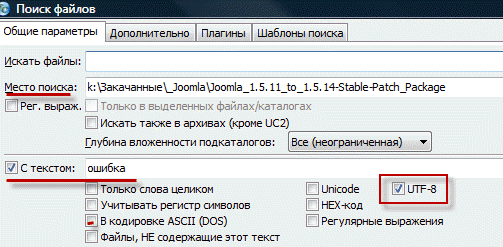
დაინტერესების შემთხვევაში, სტატიაში მოცემულ სტატიაში შეგიძლიათ წაიკითხოთ რუსული ენის სხვა კოდირების შესახებ.
ყველა ფაილი, რომელშიც მოცემულია მოცემული სიტყვის ან სიმბოლოების ნაკრები, ნაჩვენები იქნება ქვემოთ მოცემულ ჩამონათვალში. შეგიძლიათ გააგრძელოთ მათი ნახვა.
წარმატებებს გისურვებთ! მალე გნახავთ ბლოგის გვერდების საიტზე
წარუდგინე
კლასში
ლინკანუთი
დაბრკოლდება
დაკავშირებული კოლექციები:
Djvu - რა არის ეს ფორმატი, როგორ გახსნათ იგი და რა პროგრამები გაქვთ deja vu ფაილების მოსასმენად კომპიუტერში ან android
Google Drive - ვიდრე ღრუბელი Google დისკი სხვებისგან განსხვავებული ღრუბლის საცავი ფაილები
 Yandex Disk - ფაილების შენახვა Yandex- ზე, როგორ გადმოწეროთ ისინი პროგრამის გამოყენებით კომპიუტერზე, Android- ზე, iPad- ზე ან ვებსაიტზე
Yandex Disk - ფაილების შენახვა Yandex- ზე, როგორ გადმოწეროთ ისინი პროგრამის გამოყენებით კომპიუტერზე, Android- ზე, iPad- ზე ან ვებსაიტზე
 გაყიდვების funnel ან როგორ უნდა ვაკეთოთ ბიზნესი - რა არის CPM, CPC, CPL, CPS, CTR და პირდაპირი მარკეტინგი
გაყიდვების funnel ან როგორ უნდა ვაკეთოთ ბიზნესი - რა არის CPM, CPC, CPL, CPS, CTR და პირდაპირი მარკეტინგი
 მოძებნეთ საიტი და ონლაინ მაღაზია Yandex- დან
მოძებნეთ საიტი და ონლაინ მაღაზია Yandex- დან
 მოძებნეთ კალათები VirtueMart- ში ჯუმლას ონლაინ მაღაზიის მოდულებისა და მოდულების გამოყენებით
მოძებნეთ კალათები VirtueMart- ში ჯუმლას ონლაინ მაღაზიის მოდულებისა და მოდულების გამოყენებით




